用Authorware做自动隐藏菜单
-
软件频道
软件教程
Authorware
应用实例
正文
一直以来都想把自己的一点点经验写出来供大家分亨,.可每次写出来的东西都没人要!!什么原因?文章干瘪没味道嘛!再加上条理不清层次不明(小时候老师就是这样评价我的大作)结果……唉,都怪我,都怪我,都怪我小时不好好学习,都怪我*&&^%。哎!怪也没用,在试试吧。
今天我要唠叨的是用Authorware做自动隐藏菜单。自动隐藏你不知道?不会吧!温酒吧的任务栏就有这个设置。温酒吧你不知道?!(晕倒)。废话少说,接下来就一起做吧。
 第一步如右图建立一个框架结构,并在框架图标右侧添加四个(可多可少).群组图标。
第一步如右图建立一个框架结构,并在框架图标右侧添加四个(可多可少).群组图标。
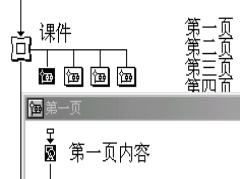 第二步为了简单,给每页加一幅图形吧。双击第一页群组图标,给群组图标加入一个显示图标,并在显示图标内画上图形。如右图
第二步为了简单,给每页加一幅图形吧。双击第一页群组图标,给群组图标加入一个显示图标,并在显示图标内画上图形。如右图
重复第二步分别给第二、三、四页加入一个显示图标并画上不同的图形。
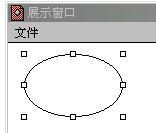

第三步双击框架图标出现如图。删除空白导向面板图标和定向超链接交互图标。
 第四步添加一个交互图标如图,在交互图标右侧加入两个群组图标分别命名为按钮和擦除按钮。
第四步添加一个交互图标如图,在交互图标右侧加入两个群组图标分别命名为按钮和擦除按钮。
并对“按钮”、“擦除按钮”热区属性的范围设置为“永久”,热区域设置为“当指针在区域内”
(因为本人用的是中文版,所以只能用中文表示).如图:
![]()
![]()
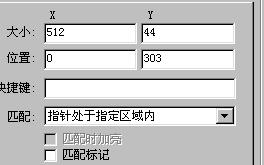
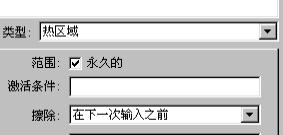
 第五步调整热区。双击“菜单”交互图标调整热区如图。把擦除按钮的热区调整为整个窗口。把按钮热区设置为底下狭长的一条,这样当鼠标移至按钮热区内就会弹出菜单。
第五步调整热区。双击“菜单”交互图标调整热区如图。把擦除按钮的热区调整为整个窗口。把按钮热区设置为底下狭长的一条,这样当鼠标移至按钮热区内就会弹出菜单。
 第六步双击“按钮”群组图标,在按钮群组图标内添加一个显示图标、一个交互图标和四个导航图标如右图。在“我的面板”显示图标内插入自己喜欢的面板。#p#分页标题#e#
第六步双击“按钮”群组图标,在按钮群组图标内添加一个显示图标、一个交互图标和四个导航图标如右图。在“我的面板”显示图标内插入自己喜欢的面板。#p#分页标题#e#
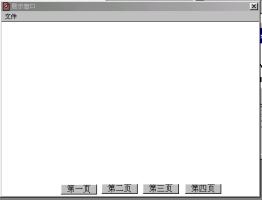 第七步双击“未命名”交互图标把四个导航按钮的位置进行调整。如图
第七步双击“未命名”交互图标把四个导航按钮的位置进行调整。如图
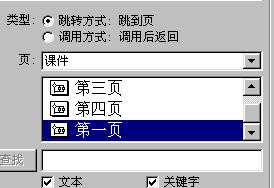 第八步双击第六步中的第一个导航图标出现右图,选择跳转方式,选中第一页其他默认,然后确定,并把导航图标的名称改为第一页。重复第七步分别余下的导航图标进行设置。
第八步双击第六步中的第一个导航图标出现右图,选择跳转方式,选中第一页其他默认,然后确定,并把导航图标的名称改为第一页。重复第七步分别余下的导航图标进行设置。
 第九步双击第四步中的“擦除按钮”群组图标并添加一个删除图标如图。
第九步双击第四步中的“擦除按钮”群组图标并添加一个删除图标如图。
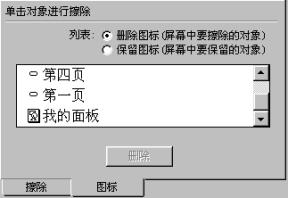 第十步双击删除图标,删除四个导航按钮和一个“我的面板”显示图标人具体设置如图。(对于第十步你也可以在第一次运行过程中进行设置)
第十步双击删除图标,删除四个导航按钮和一个“我的面板”显示图标人具体设置如图。(对于第十步你也可以在第一次运行过程中进行设置)
评论 {{userinfo.comments}}
-
{{child.nickname}}
{{child.create_time}}{{child.content}}






{{question.question}}
提交
CES2026石头轮足扫地机器人惊艳亮相,让具身智能“长脚”开启立体清洁时代
新一代小米SU7官宣2026年4月上市 新增卡布里蓝配色
王者跨界 创新共舞 石头科技与皇马跨界共塑全球高端清洁品牌坐标系
荣耀WIN评测:万级续航+主动散热,重构电竞手机天花板
驱动号 更多













































